LOGRO 5 TAREA 3 ||Reseña Steemyy.com || @nelsonpc
Hola mi queridos compañeros de steemit en esta oportunidad les traigo mi tarea 3 de mi logro #5 que tiene por contenido conocer la herramienta Steemyy.
Aquí conoceremos como un poco sobre esta herramienta que fue creada por @justyy con la finalidad de verificar todos los datos sobre los bloques, quién y cuándo crea un bloque, cuál es su valor y qué transacciones se realizan.
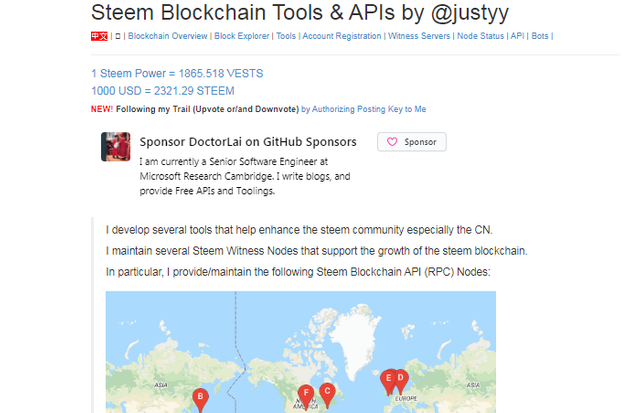
Conociendo la herramienta steemyy.com
Al ingresar al sitio nos encontramos con La página principal, esta contiene en la parte superior, Descripción general de Blockchain, Explorador de bloques, Herramientas, Registro de cuenta, Servidores Testigos, Estado del nodo, API, Bots.
1: ¿Qué es el Steem Power?
Una manera de describir lo que es Steem Power o SP son el total de acciones e influencia que uno va adquiriendo por la acción del poder del voto.
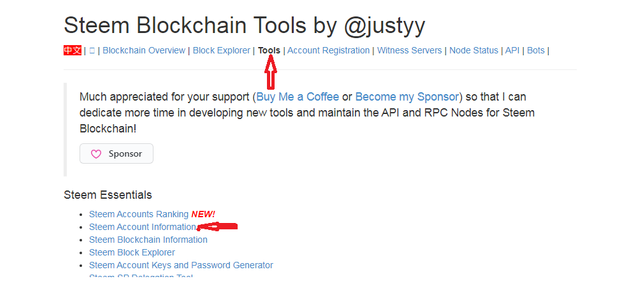
Herramientas: Información de la cuenta Steem.
Al ingresar en la página buscamos la opción herramienta o tool, luego presionamos Información de la cuenta Steem o Steem Account Information.
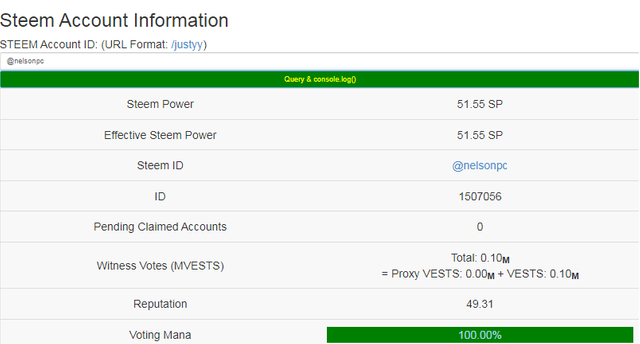
Inmediatamente al presionar Información de la cuenta Steem nos encontramos con esta imagen donde vemos la cantidad de steem power y steem power efectivo, la identificación o ID steem, el número de ID, y también vemos la reputación.
2: ¿Cómo delegas SP utilizando la herramienta de Steem SP Delegation Tool?
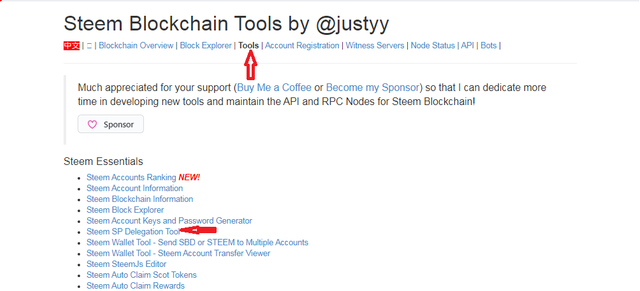
Para poder delegar SP utilizando la herramienta de Steem SP Delegation Tool, ingresamos en el panel tool luego nos dirigimos Steem essentials y luego en Steem SP Delegation Tool.
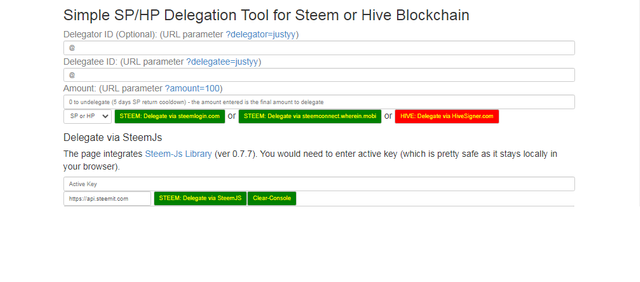
Acá completamos los espacios de quien realiza la delegación o ID Delegator, quien recibe o ID Delegatee y la cantidad de SP a delegar o el amount, Luego de esto presionamos el botón de Delegate vía Steemlogin.com donde tendremos que insertar nuestra clave activa para finalizar la operación.
3: ¿Cómo revisas la transferencia histórica entre dos cuentas utilizando la herramienta de Steem Wallet Tool-Steem Account Transfer Viewer?
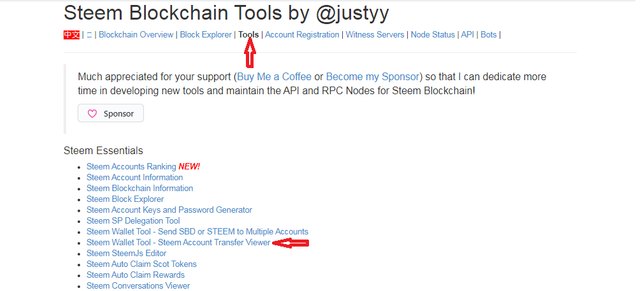
Ingresamos en el panel tool luego nos dirigimos Steem essentials y después en Steem Wallet Tool - Steem Account Transfer Viewe o Herramienta Steem Wallet - Visor de transferencia de cuenta Steem.
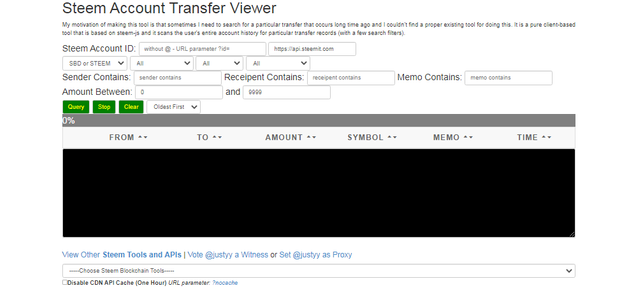
En la imagen que vemos ingresamos el usuario de una de las cuentas en el campo Steem Account ID, el otro ID lo ingresamos en el campo Receipent contains.
Luego presionamos el botón (Query) y observaremos todo el historial de transacciones entre ambas cuentas.
4: ¿Cómo recolectas de forma automática tus recompensas en STEEM o SBD, utilizando Steem Auto Claim Rewards?
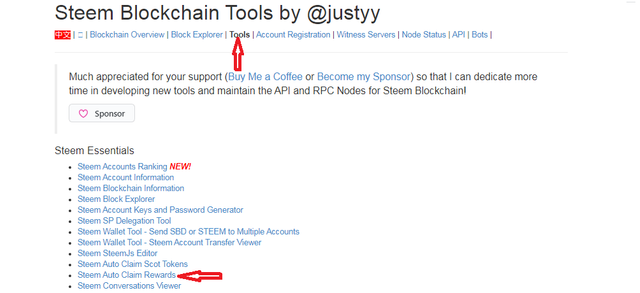
Ingresamos en el panel tool luego nos dirigimos Desde el sub menu Steem essentials, luego seleccionamos la opción "SteemIt Auto Claim Rewards".
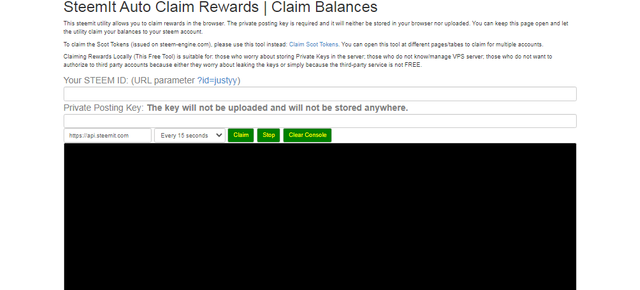
En la siguiente imagen podemos ver el formulario a completar el campo relativo a nuestro Steem ID luego ingresamos nuestra clave de posteo.
Luego seleccionamos la frecuencia de auto-reclamo que deseemos y luego presionamos el botón (Claim) y las recompensas se reclamarán automáticamente mientras está página permanezca abierta en el navegador.
5: ¿Cómo chequeas los votos emitidos por un periodo de tiempo determinado utilizando la herramienta Steem Outgoing Votes Report?
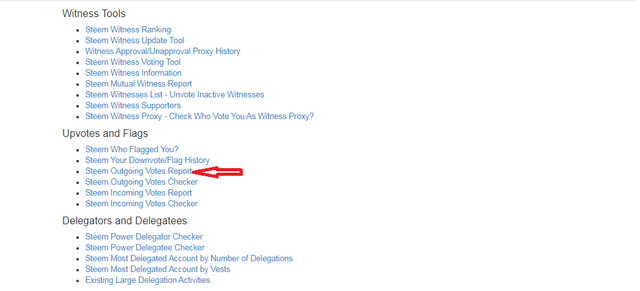
Para visualizar esta opción ingresamos al sub menú upvotes and flags, seleccionamos la opción Informe de votos salientes de Steem o Steem Outgoing Votes Report.
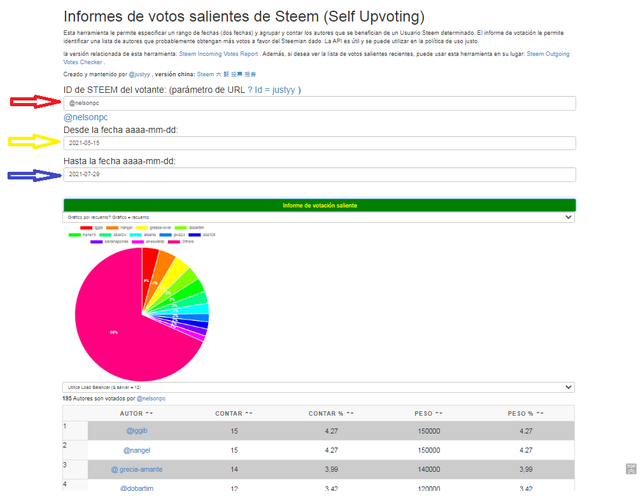
En esta imagen podemos ver con las flechas de colores los espacios donde hay que colocar los datos de ID de usuario, en este caso pueden visualizar mi usuario, luego colocamos la fecha de donde queremos ver la información, después presionamos informe de votacion saliente y Se desplegará un gráfico que muestra nuestros votos realizados en ese período.
6: ¿Cómo chequeas los votos recibidos por un periodo de tiempo determinado utilizando la herramienta Steem Incoming Votes Report?
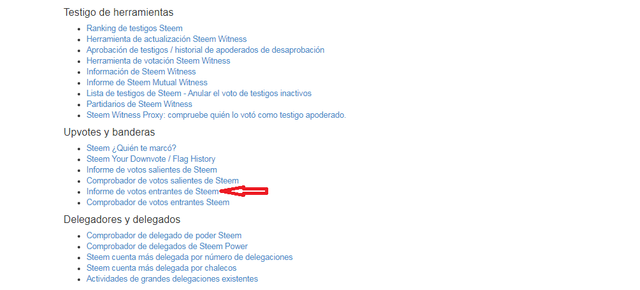
Para visualizar esta opción ingresamos al sub menú upvotes and flags, seleccionamos la opción Steem incoming Votes Report.
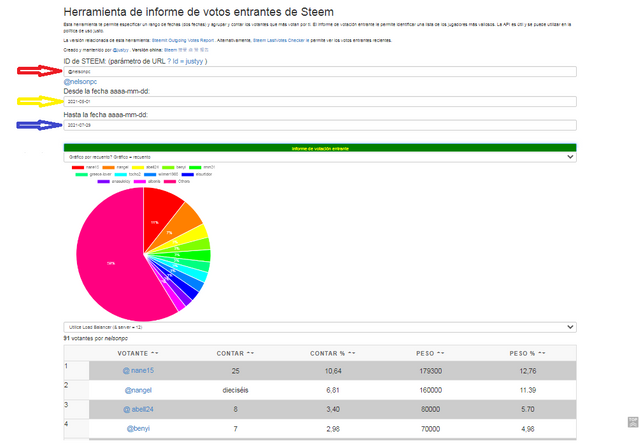
Aquí volvemos con el mismo procedimiento anterior vemos las flechas de colores los espacios donde hay que colocar los datos de ID de usuario, aquí visualizamos mi usuario, luego colocamos la fecha de donde queremos ver la información, después presionamos informe de votación entrante y Se desplegará un gráfico que muestra nuestros votos recibidos en ese período.
7: ¿Cómo revisas quién delegó SP a tu cuenta o a alguna cuenta de Steem utilizando la herramienta Steem Power Delegator Checker?
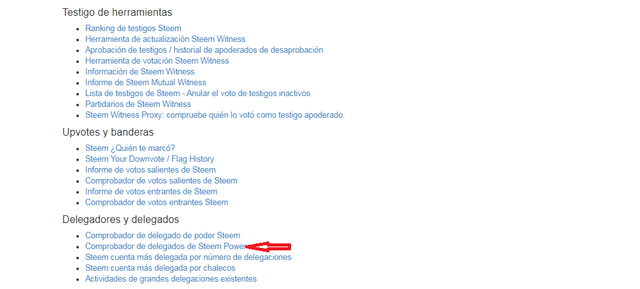
Para visualizar esta opción ingresamos al sub menú Delegators and Delegatees luego presionamos Steem Power Delegator Checker.
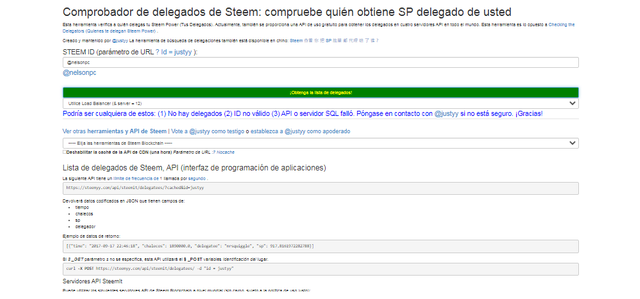
En esta imagen colocaremos nuestro ID de usuario, y se nos debería desplegar una lista con todas las cuentas que nos han delegado SP. En mi caso no hay registros porque nadie me ha delegado y por eso los campos estan vacios.
Espero que mi publicación le haya agradado a ustedes amigos de steemit agradezco a dios por permitir estar en donde estoy a steemit por darme la oportunidad de pertenecer a este proyecto quiero agradecer a Newcomers' Community por permitirme realizar estos pequeños cursos y a @nane15 por su apoyo en todo lo que he recorrido desde que comencé.
Hello @nelsonpc,
Congratulations! You have passed this Achievement You may now proceed to the next achievement task following the article.
For more updates, keep following @steemitblog.
Best Regards!!!
@boss75
Hi, @nelsonpc,
Your post has been supported by @nattybongo from the Steem Greeter Team.
Saludos amigo @nelsonpc
Excelente trabajo, ya falta poco para culminar con el programa de logros, sigue así.